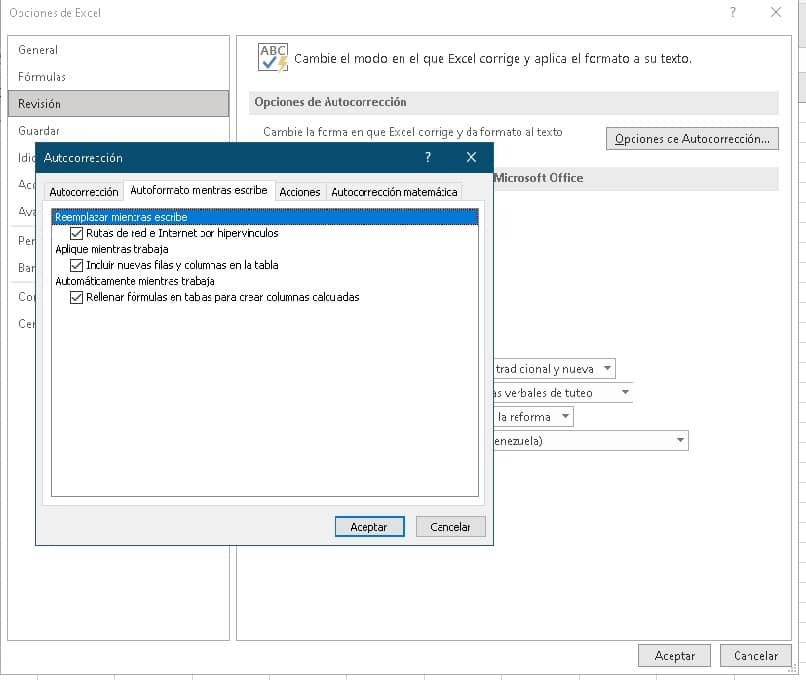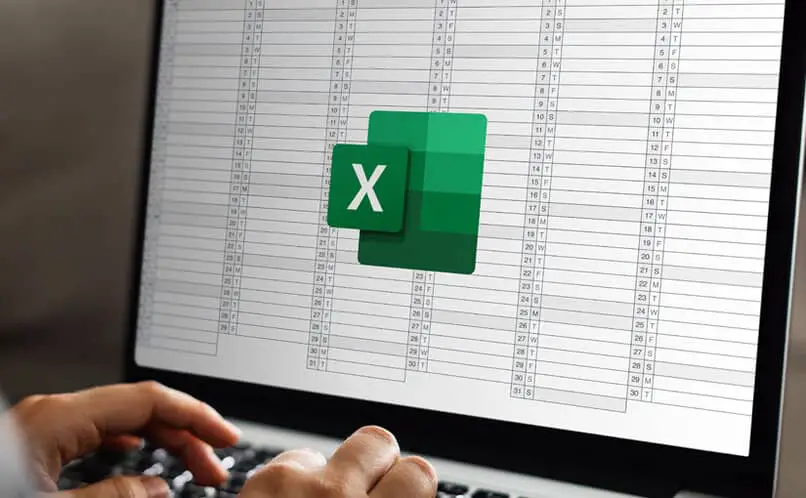
Sobald wir Dateipfade und Webseiten-URLs in eine Excel-Tabelle eingeben, wandelt das Programm sie in Hyperlinks um, sodass wir die Adresse mit einem Klick öffnen können. Außerdem können Sie ein Bild mit einem Hyperlink platzieren oder hinzufügen. Die Möglichkeit, nur auf einen dieser Links zu klicken, kann zwar nützlich, aber manchmal auch lästig sein.
Da das Programm durch einfaches Auswählen der Zelle den Browser automatisch öffnet, auch wenn dies nicht erforderlich ist , müssen diese Hyperlinks mit den verschiedenen Methoden und Verfahren entfernt werden, die im Folgenden gezeigt werden:
Contents
Wie wird ein Hyperlink aus Excel entfernt?
Das herkömmliche Verfahren zum Ändern und Entfernen von Hyperlinks in einem Dokument erfolgt über die Verwendung des Kontextmenüs , indem Sie auf die Registerkarte klicken, auf der „Hyperlink entfernen“ steht. Falls der Computer oder das Programm diese Funktion nicht hat.
Wie in Microsoft Excel 2007 dargestellt , müssen wir wie folgt vorgehen: Entfernen Sie den Hyperlink aus den Tabellenkalkulationen mit dem speziellen Einfügetrick, dazu müssen wir uns in den Link der Zelle positionieren, Beispiel ‘B1’, dann geben wir 1 ein Zelle darunter, also „C1“, und drücken Sie die Tastenkombination „Strg + C“, um sie auszuwählen und in die Zwischenablage zu kopieren.
Dann markieren wir die Zelle, die den Hyperlink enthält, klicken mit der rechten Maustaste und wählen die spezielle Einfügen-Option im kleinen Kontextmenü, dann klicken wir auf „Multiplizieren und akzeptieren“, auf diese Weise entfernen wir den Link bereits automatisch.
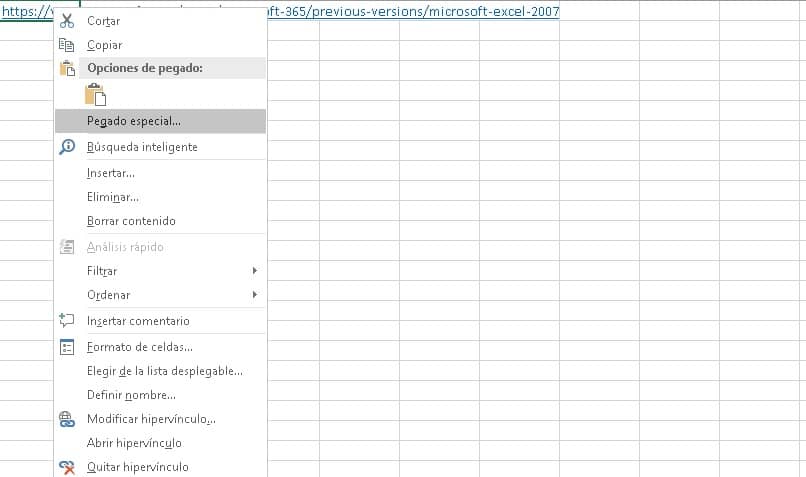
Von Ihrem Windows-PC oder Mac
Die oben genannten Aktionen können vom Windows- oder Mac-PC aus angewendet werden, obwohl Sie dies auch direkt über die in Excel enthaltenen Hyperlink-Optionen tun können.
In diesem Fall müssen wir die Datei oder URL des Hyperlinks auswählen, den wir entfernen möchten, und dann zur Registerkarte „Startseite“ gehen, dort auf „Einfügen“ klicken, gefolgt von Text und der Option „Hyperlink“, dann müssen wir klicken auf ‘Link entfernen’ ‘
Wenn es unser Wunsch ist, es schneller zu machen, können wir die Befehlszeile verwenden, um den Link aus dem Blatt zu entfernen, in Windows verwenden wir Strg + A, während es in Mac Befehl + A ist, und somit können wir bis zum gesamten auswählen Berechnungsblatt, wenn wir wollen.
Mit der Online-Version
In der Online-Version unterscheidet es sich nicht sehr vom Entfernen von Hyperlinks aus den vorherigen Methoden, es wird jedoch betont, dass wir hier nur und ausschließlich das Kontextmenü verwenden können.
Was sollten Sie tun, um alle Hyperlinks aus Ihren Tabellen zu entfernen?
Um alle Hyperlinks aus unserer Datei oder Tabelle zu entfernen oder zu entfernen, müssen wir erneut die Excel-Kontextmenüoption verwenden, in der wir alle vorhandenen Hyperlinks auswählen und dann auf die rechte Schaltfläche klicken, um die Option zum Entfernen dieser Links auszuwählen. .
Wie können Sie automatische Hyperlinks in Excel deaktivieren?
Wenn wir eine Webadresse in unsere Tabelle schreiben, konvertiert Excel sie standardmäßig in einen Link, der den Browser automatisch umleitet, da er für diese Aktion konfiguriert ist.
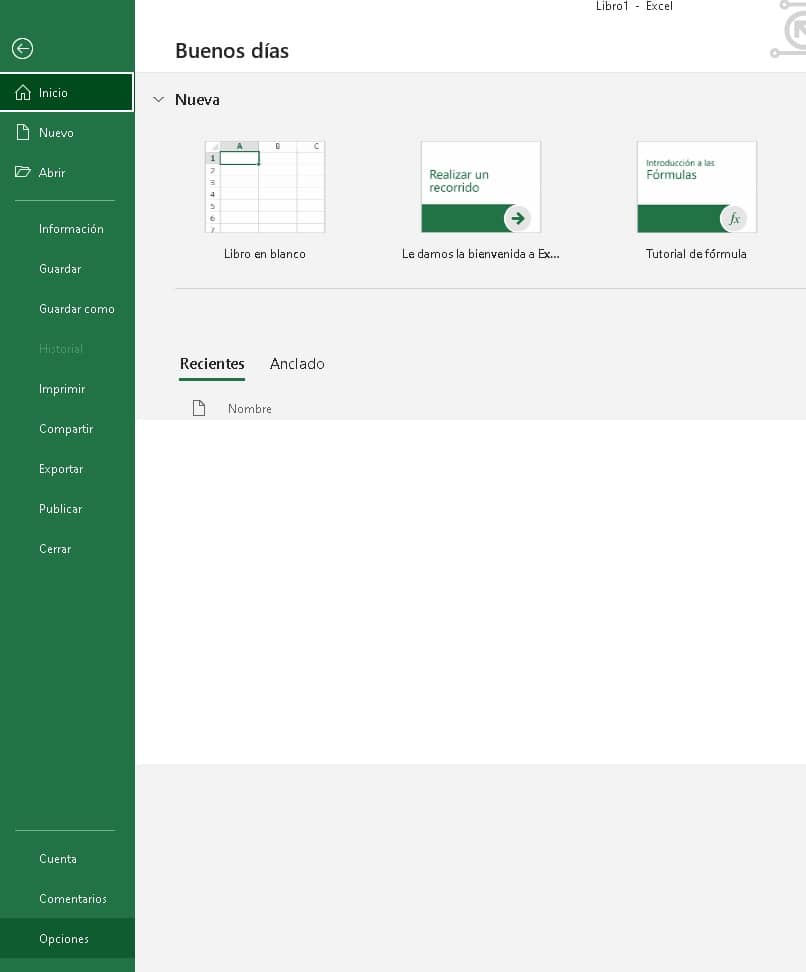
Wenn wir es jedoch dauerhaft beseitigen möchten, müssen wir die automatische Ausführung von Hyperlinks deaktivieren . Die Schritte zur Ausführung sind sehr einfach:
- Positionieren Sie sich in der Excel-Datei.
- Klicken Sie oben links auf dem Bildschirm auf die Registerkarte Datei.
- Wählen Sie in der Taskleiste „Mehr“ und klicken Sie auf „Optionen“.
- Im Optionsfenster müssen wir zu „Test or Review“ gehen.
- Dann müssen Sie auf die Registerkarte AutoKorrektur klicken.
- Wählen Sie „Während der Eingabe automatisch formatieren“.
- Und schließlich klicken Sie auf das Fenster zu Internet- und Netzwerkrouten mit Hyperlinks, um automatische Links zu deaktivieren.
Sobald wir den Vorgang abgeschlossen haben, müssen wir bedenken, dass die zuvor vorgenommene Konfiguration auf alle Dateien angewendet wird, dh wenn wir eine neue Excel-Tabelle öffnen, werden keine Hyperlinks in den Dateien und Webadressen erstellt, es sei denn, wir machen es manuell.
Wie deaktiviere ich Strg+Klicken, um Links zu öffnen?
Das Deaktivieren des Befehls Strg + Klick auf Text hat die gleiche Vorgehensweise wie das Entfernen der automatischen Linkerstellung , da das Deaktivieren von Hyperlinks den Befehl folglich obsolet macht.
Eine andere Alternative, die für uns perfekt funktionieren kann, besteht darin , den Anfang des Links so zu ändern, dass Excel ihn nicht als Website-Adresse zählt, dh „hxxp“ anstelle von „http“ in jede Datei zu kopieren. Dadurch werden sowohl der Hyperlink als auch der Befehl deaktiviert.